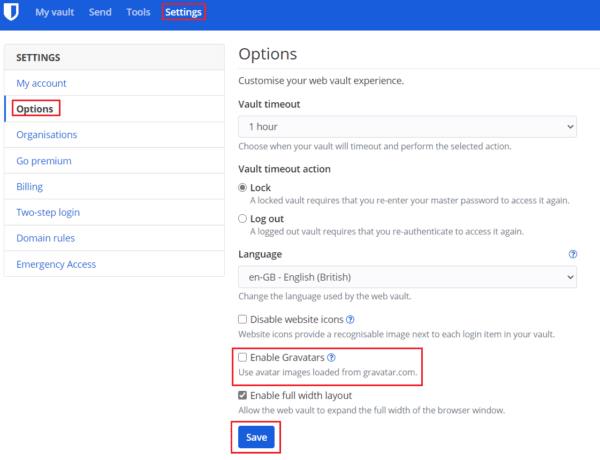En av de mindre funktionerna i Bitwardens webbvalv är kontoikonen. Det är bara synligt på två ställen i icke-organisationskonton. Dessa är inställningssidan för "Mitt konto" och profilens rullgardinsmeny i det övre högra hörnet. Ditt namn från din "Mitt konto"-sida bestämmer färgen och bokstäverna på din kontoikon. Även om du kan ändra din ikon genom att prova olika kombinationer av ditt namn , kanske du vill ha ett annat alternativ.
Bitwarden erbjuder en annan alternativ funktion, Gravatars. Gravatar är en tjänst som använder din e-postadress för att generera en profilikon som sedan kan användas på vilken plattform som helst för att särskilja dig individuellt. Tidigare i Bitwardens utvecklingsprocess var Gravatars aktiverade som standard. En integritetsmedveten användare påpekade dock korrekt att detta kunde tillåta Gravatar att fastställa att användaren hade ett Bitwarden-konto, ett mindre integritetsintrång.
Bitwarden tog bort Gravatar-funktionen helt vid den tiden. Senare släpptes dock en Bitwarden-uppdatering för att lägga till stöd för Gravatars igen. Den här gången är inställningen dock valfri och inaktiverad som standard. Detta gör att användare som vill ha en Gravatar-ikon kan använda en men låter de flesta användare helt undvika Gravatar om de vill.
Hur man aktiverar en Gravatar-ikon
Om du vill ha en Gravatar-ikon för ditt konto kan du göra det i Bitwardens webbvalvsinställningar. Kom till webbvalvet . När du har loggat in byter du till fliken " Inställningar " och klickar sedan på " Alternativ " i kolumnen till vänster. I alternativen, markera kryssrutan märkt " A nable Gravatars ", klicka sedan på " Spara " för att tillämpa ändringen. Du kommer att kunna se ändringen direkt på inställningssidan "Mitt konto", men du måste låsa ditt valv och låsa upp det igen för att det ska ändras i profilens rullgardinsmeny.
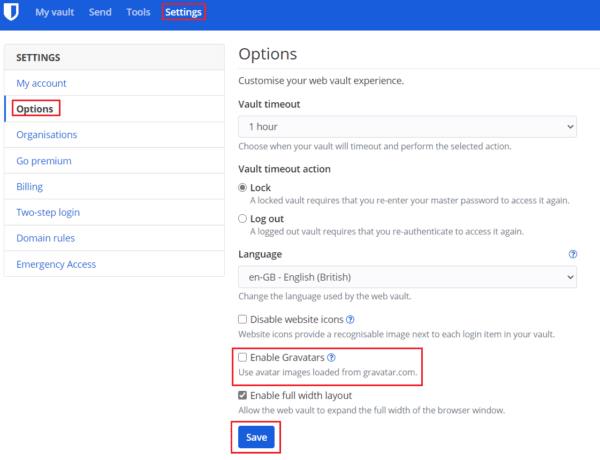
I webbvalsalternativen, markera kryssrutan märkt "Aktivera gravatarer."
Gravatarer är en alternativ profilikontyp som baseras på det e-postkonto du använder. Genom att följa stegen i den här guiden kan du aktivera en Gravatar-ikon för ditt konto.